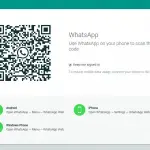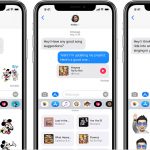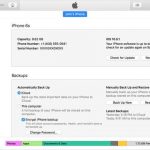En tu iPhone, puedes ver notificaciones en pantalla para diferentes aplicaciones dependiendo de su configuración. Por ejemplo, si recibes un mensaje de texto, recibirás una notificación al respecto. Si haces clic en esa notificación, te llevará directamente al mensaje. Si no haces clic en la notificación, se convertirá en una notificación antigua a la que podrás acceder en el Centro de notificaciones.
Además, puedes responder directamente a los textos o mensajes de WhatsApp directamente desde la notificación. Por ejemplo, si deseas responder directamente a un texto de WhatsApp, sólo tienes que pasar el dedo por encima de él para que aparezca la opción de respuesta o de visualización. Puntea en responder, escribe tu mensaje y envíalo de vuelta. Al hacer esto también se descartará la notificación, y no aparecerá en la sección de notificaciones antiguas.
¿Y si estás ocupado en algún lugar y decides ignorar la notificación por el momento? Esta notificación, como se ha dicho antes, irá a la sección de notificaciones antiguas. Permanecerá allí hasta 30 días para los últimos iOS e iPhones. Expirará después de los 30 días de duración. Ahora si quieres ver una notificación de un día, una semana o una quincena de antigüedad, puedes:
1. Encienda la pantalla pulsando el botón de dormir/vigilar.
2. A continuación, tendrás que desbloquear tu iPhone. No es necesario si has habilitado las notificaciones para que aparezcan en la pantalla de bloqueo. Sin embargo, si están desactivadas, no podrás acceder a ellas. Por lo tanto, desbloquear el iPhone es una mejor opción.
3. Una vez que el iPhone esté desbloqueado, deslícelo desde la parte superior de su pantalla de inicio para solicitar el Centro de Notificación.
4. En la pantalla, podrás ver tus antiguas notificaciones (que no has abierto) en la sección Reciente. Sigue desplazándote hacia abajo para ver todas las notificaciones antiguas. Puedes pasar el dedo por encima de la notificación para borrarla, responder o verla.
5. Además, habría un icono X colocado a través de «Reciente». Al hacer clic en él se borrarán todas las notificaciones de una vez.
6. Si desea ver sólo la notificación de hoy, entonces pase por encima de la reciente para hacerla realidad. Pase el sobrante de hoy para volver a la reciente.
7. También puede administrar la configuración de la notificación si pasa por encima de la misma. Toca la opción Administrar y te permitirá ajustar la configuración de esa aplicación.
8. Si no hay notificaciones antiguas, verá el mensaje «No hay notificaciones antiguas» en la pantalla del Centro de Notificación
Configuración del Centro de Notificación:
Para una mejor visualización, se recomienda configurar el Centro de Notificación sólo para las aplicaciones que son importantes para usted. De esta manera, se limitarán las notificaciones innecesarias y, de hecho, te ayudará a ver las notificaciones más antiguas (las importantes) con bastante facilidad. Además, el Centro de notificación funciona en la orientación vertical de la pantalla de inicio del iPhone y tanto en la orientación vertical como en la horizontal cuando se usa una aplicación.
Administrar el Centro de Notificación:
1. Lanzar Ajustes en tu iPhone.
2. Pulse sobre la opción Notificaciones.
3. Ahora toca la aplicación para la que quieres ver las notificaciones en el Centro de Notificaciones.
4. Activar Permitir las notificaciones y ajustar los demás parámetros en la sección de alertas.
5. En esta pantalla, también puede cambiar la configuración si desea ver las notificaciones antiguas en la pantalla de bloqueo o no.
Así es como los usuarios de iPhone pueden ver las notificaciones antiguas en sus teléfonos. Recuerda que una vez que hayas visto, borrado o administrado una notificación, ésta desaparecerá del Centro de Notificaciones. La recuperación de notificaciones antiguas puede hacerse mediante el uso de aplicaciones de terceros, pero el iPhone todavía no tiene esta función.